谷歌浏览器网页图片太模糊怎么解决?在使用谷歌浏览器过程中,用户可能会遇到各种各样的问题而导致无法正常进行网页访问。近期就有不少用户反馈谷歌浏览器显示的网页图片过于模糊看起来很不舒服,大家知道该怎么办吗?其实遇到这个情况可以通过设置加速模式来解决。今天小编带来谷歌浏览器网页图片模糊处理步骤介绍,欢迎感兴趣的用户前来阅读学习。

谷歌浏览器网页图片模糊处理步骤介绍
1、打开谷歌浏览器Chrome >> 点击右上角竖着的三个小圆点图标按钮 >> 点击“设置”(如图所示)。
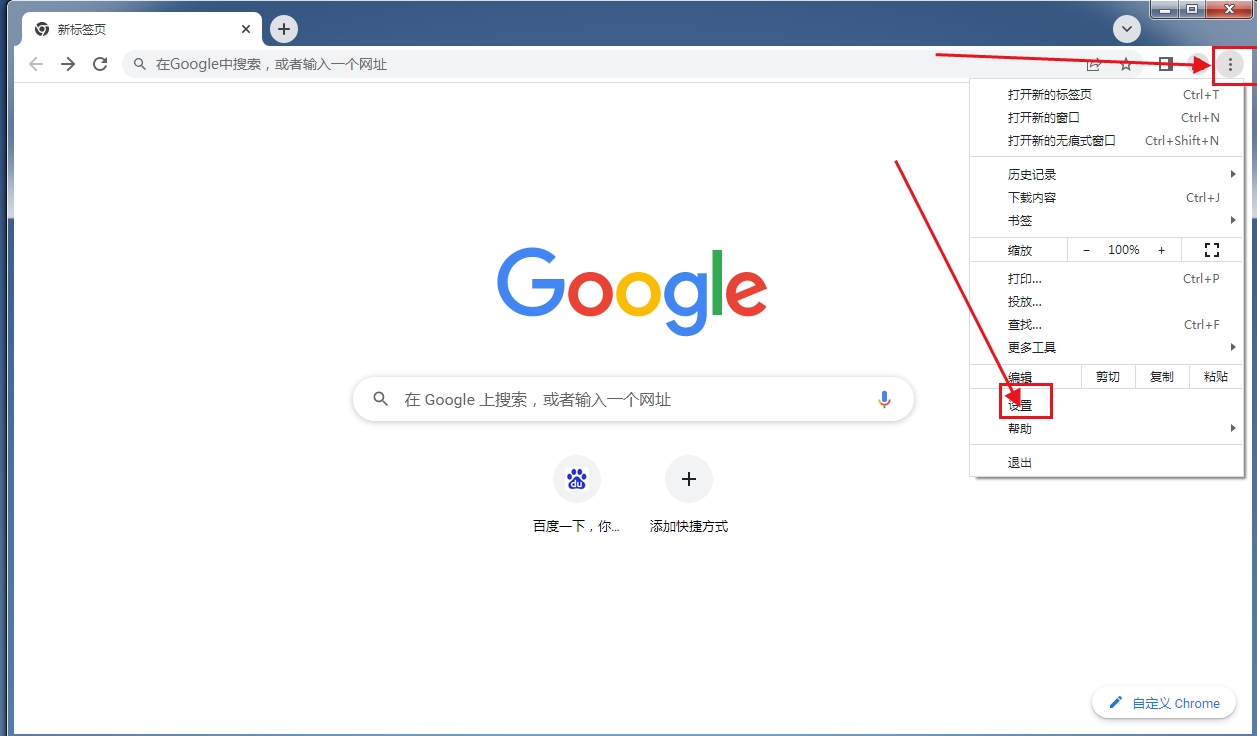
2、点击左侧导航菜单“系统”>> 点击“使用硬件加速模式(如果可用)”右侧对应的开关按钮,让其处于关闭状态(如图所示)。
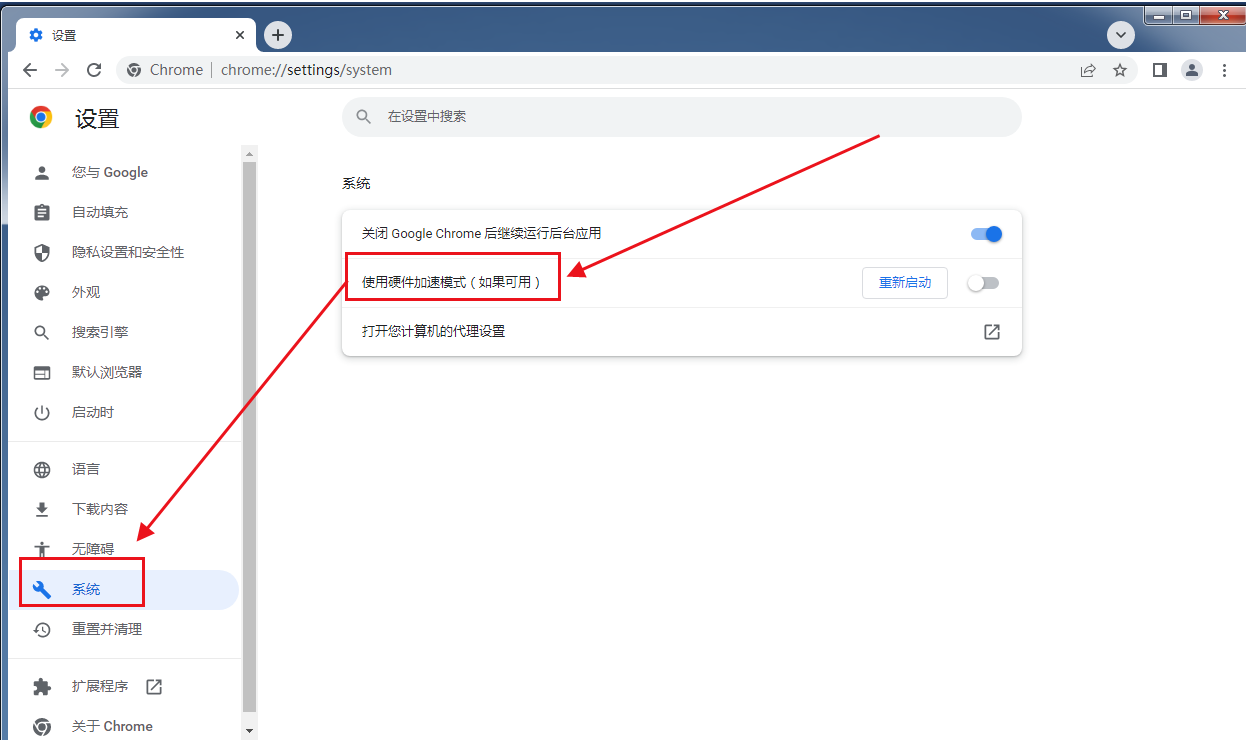
3、点击“使用硬件加速模式(如果可用)”右侧的【重新启动】按钮,或直接关闭谷歌浏览器后重新打开即可(如图所示)。

上述就是谷歌浏览器官网分享的【谷歌浏览器网页图片太模糊怎么解决?谷歌浏览器网页图片模糊处理步骤介绍】全部内容,希望能够帮助到需要的用户!



